Se pueden abrir y visualizar flujos de trabajo del asistente de tareas ya existentes en la ventana Asistente de tareas. Un flujo de trabajo del asistente de tareas se almacena como archivo XML. Puede optar por abrir múltiples flujos de trabajo del asistente de tareas a la vez. Esto sería de ayuda si el flujo de trabajo del asistente de tareas no se iniciara automáticamente, o para una actualización que se realizó y desea comparar flujos de trabajo en forma paralela.
Un flujo de trabajo del asistente de tareas puede ser una tarea independiente. Sin embargo, a medida que las tareas SIG se tornen más complicadas, puede que encuentre que agrupar los flujos de trabajo existentes sea más fácil para el usuario del asistente de tareas. Con la opción para abrir flujos de trabajo del asistente de tareas existentes, puede agrupar varios flujos de trabajo en un XML nuevo.
- Inicie ArcMap.
- Si fuera necesario, haga clic en el botón Asistente de tareas
 en la barra de herramientas del Administrador de tareas para mostrar la ventana Asistente de tareas.
en la barra de herramientas del Administrador de tareas para mostrar la ventana Asistente de tareas. - Haga clic en el botón Abrir flujo de trabajo
 en la barra de herramientas Asistente de tareas.
en la barra de herramientas Asistente de tareas.
Aparecerá el cuadro de diálogo Abrir flujo de trabajo.
- Navegue al flujo de trabajo que desea abrir.
- Haga clic en Abrir.
Si existe un archivo de estilos en la misma ubicación del flujo de trabajo que desea abrir, aparece el cuadro de diálogo Cargar estilos que le preguntará cómo debe cargar los estilos personalizados.
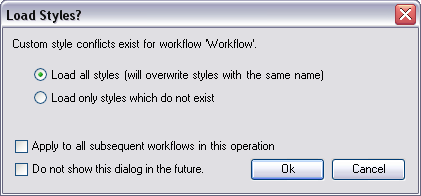
- Elija una de las siguientes acciones:
- Elija Cargar todos los estilos (sobrescribir los estilos con el mismo nombre) para cargar todos los estilos personalizados del flujo de trabajo y sobrescribir cualquier estilo existente con los mismos nombres.
- Elija Cargar solo los estilos que no existan para cargar solamente aquellos estilos personalizados del flujo de trabajo que aún no existan en el Administrador de estilos de la sesión actual de ArcMap.
- Haga clic en Cancelar para no cargar los estilos o el archivo del flujo de trabajo y cerrar el cuadro de diálogo Cargar estilos.
En el cuadro de diálogo Cargar estilos, también puede seleccionar de las siguientes opciones:
Si desea aplicar la configuración seleccionada Cargar estilo a todos los flujos de trabajo posteriores en esta operación
Marque la casilla de verificación Aplicar a todos los flujos de trabajo en esta operación.
Si no desea mostrar el cuadro de diálogo Cargar estilos en el futuro
Marque la casilla de verificación No mostrar este cuadro de diálogo en el futuro.
Se muestra el flujo de trabajo del asistente de tareas creado anteriormente en la ventana Asistente de tareas. Si un flujo de trabajo ya está cargado en la ventana Asistente de tareas, el flujo de trabajo abierto recientemente se incorporará a éste.
- Haga clic en Aceptar.
Se carga el flujo de trabajo en la ventana Asistente de tareas en base a la configuración que seleccionó en el cuadro de diálogo Cargar estilos.